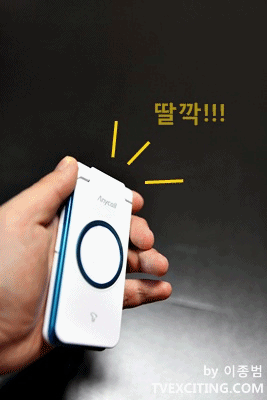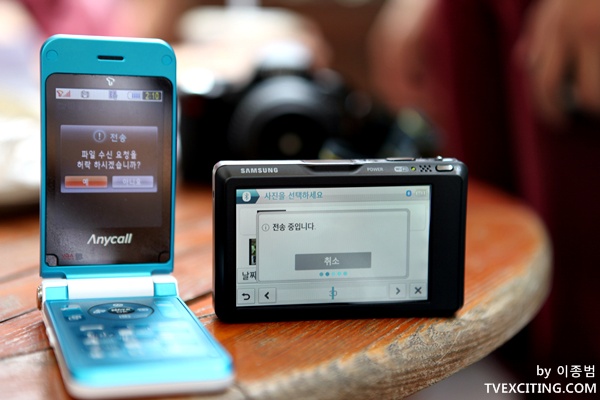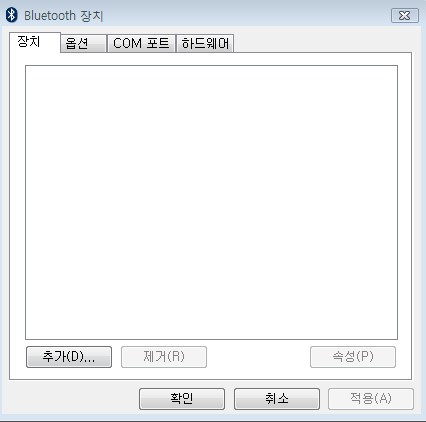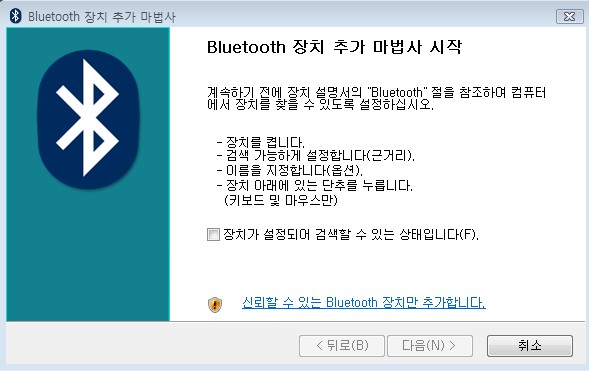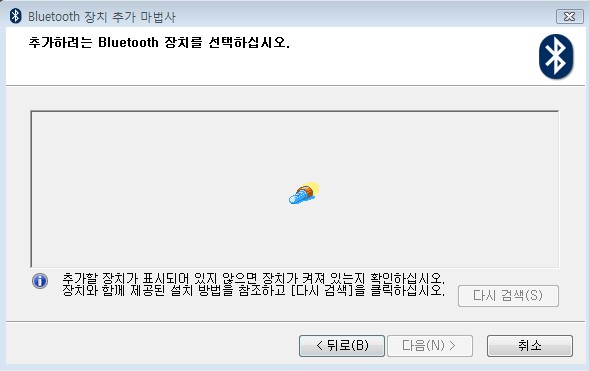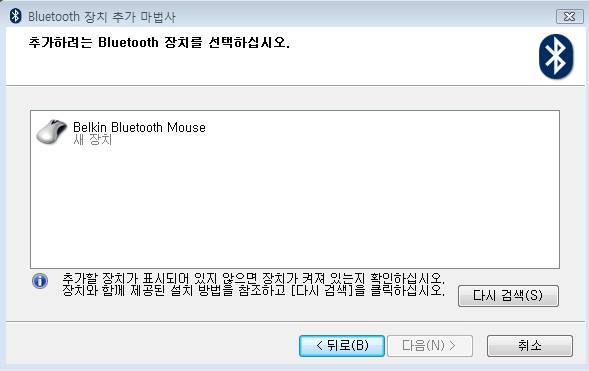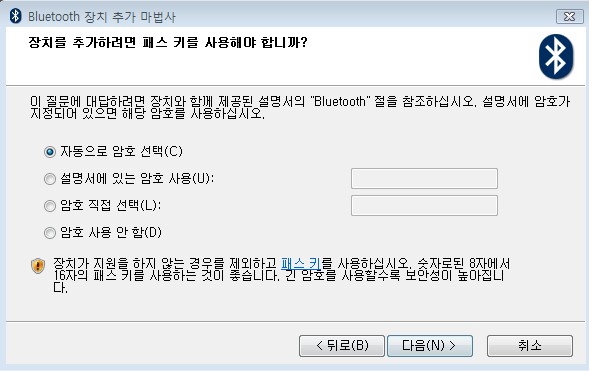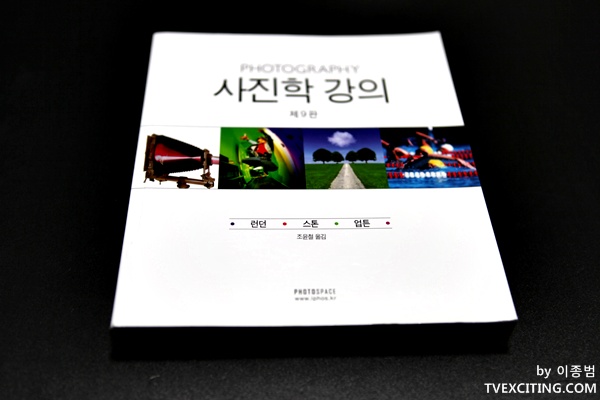삼성 VLUU ST1000 WINK를 아시나요? 삼성에서 디지털 카메라 체험단을 뽑는다기에 지원을 했었는데 당시 지원을 할 때는 어떤 카메라인지 알려주지 않았었죠. 거의 복불복 형태로 둘 중 하나를 선택하여 지원하는 것이었는데 높은 경쟁률을 뚫고 체험단에 선정이 되었답니다. ^O^/ 제가 체험할 모델은 ST1000 WINK라는 디지털 카메라인데요, 와우! 이 디카의 기능을 알게 되면 블로거분들은 뽐뿌를 참지 못하실 것 같습니다. ^^;;
우선 발대식이 있어서 다녀왔습니다. 커피숍에서 진행되었는데, 삼성 VLUU 카페에서 닉네임만 알고 있던 분들을 만나니 정말 반갑더군요. 이 날을 위해 저번에 포토클레스도 다녀왔었는데 말이죠. ^^ (포토클레스에 다녀왔습니다)
아! 그 전에 삼성 VLUU에서 2가지 모델이 나왔는데요, 하나는 ST550이고, 또 하나가 ST1000입니다. ST550은 듀얼LCD로 전면부에 작은 LCD창이 하나 더 달려있습니다. 그래서 셀카를 찍을 때 매우 유용하죠. 예전에 삼성 디카를 사용했을 때에도 LCD창이 돌아가는 디카를 사용한 적이 있는데 이번에는 아예 전면부에 배치를 해 두어 셀카에 최적화 시켰습니다. ST550은 여성분들에게 최적화 되어 있는 것 같아요. 전면 LCD를 통해서 아기들의 관심을 끌 수 있는 만화 동영상도 넣을 수 있고, 얼짱 각도로 셀카도 잘 찍을 수 있으니 말이죠.
반면 ST1000은 남성들을 위해 최적화 되어 있습니다. 특히 얼리아답터나 블로거들에게 최적화 되어 나온 디카이죠. “WIFI, 블루투스, GPS” 이 3가지 단어면 충분히 설명이 되겠죠? 좀 부족하다면 “트위터, 플리커, 유투브, 피카사, 파노라미오, 페이스북,이메일” 이 정도면 확 다가오시나요? 이 모든 것을 ST1000에서 즐길 수 있습니다. 그 이야기는 차근 차근 하기로 하고, 우선 발대식 이야기부터 해 보겠습니다. ^^
커피숍에서 열린 발대식은 따뜻하고 아늑한 분위기 속에서 진행되었습니다. 플랭카드에 ST550 MIRROR로 잘못 적히는 오타가 있긴 했지만, 이 정도야 포토샵으로 샤샥!!
맛있는 커피와 케익을 제공해 주었습니다. 전 아이스티와 엄청 달콤한 초코릿 케익을 시켰죠
맛있겠죠? 초코릿 케익은 거의 환장할 정도로 좋아하는데 여기 것은 더 맛있어 보이더군요. 인증샷만 얼른 찍고 순식간에 다 먹어버렸습니다. ^^;;;
왼쪽부터 셔터찬스님, 빠박 김작가님, 너굴님이십니다. 카페에서만 뵙다가 이렇게 오프라인에서 보니 정말 반갑더군요.
드디어 ST1000이 내 손에 들어오는 순간입니다. 선물보따리처럼 쇼핑백을 한 아름 들고 다가오시는 스텝분들. 카메라 모양의 저 쇼핑백이 내 손에 들어오자 체험단에 선정되었다는 실감이 나더군요. ^^
쇼핑백 안의 박스를 열어보니 탐스럽게 빨간 ST1000이 고이 들어있었습니다. 빨간색 말고도 남색? 보라색?도 있었어요. 같은 테이블에 앉아 계셨던 분께서 가지고 계셔서 비교샷을 찍어보았습니다.
다들 사진을 받아서 작동도 해보고 모르는 것은 질문도 하면서 ST1000을 즐기고 있습니다. 아! 이 사진은 ST1000으로 찍은 사진이에요. ^^
발대식이 열렸던 커피숍인데요, 케익도 맛있고 분위기도 좋았습니다. 참고로 역삼동에 있어요. ^^ 발대식 이야기는 이 쯤에서 마치겠고요, ST1000의 자세한 내용들을 들여다보도록 하겠습니다.
ST1000의 전면부입니다. 내장안테나와 마이크, 플레시, 보조광, 렌즈 부분이 보이는데요, 디지털 카메라에 WIFI를 달았다는 것이 정말 창의적인 발상이라 생각합니다. 요즘은 웹2.0과 SNS가 대세인데 이에 발맞추어 WIFI와 블루투스, GPS를 내장했다는 것은 시대의 흐름을 잘 파악하여 소비자들의 니즈를 충족시켜주었다고 생각합니다.
ST1000의 하단부입니다. 삼각대 연결홈과 UBS출력단자 그리고 베터리와 메모리 카드 삽입구가 있습니다.
메모리 카드는 micro SD를 사용하는데요, 공간을 최소화하다보니 이 카드를 채용했다고 하네요. 어뎁터가 있어서 SD카드로 사용할 수도 있습니다. 사진을 전송할 때는 블루투스, WIFI, UBS잭등이 있으니 어뎁터가 없다고 걱정할 필요는 없는 것 같아요.
다음은 상단 부분인데요, 렌즈와 GPS 안테나, 전원, 셔터 버튼과 줌 버튼이 보이네요. ST1000은 넓은 LCD창 전체가 터치 스크린이기 때문에 조작 버튼이 최소화되어 있다는 것이 특징이자 장점인 것 같습니다. 게다가 제스처 기능까지 있기에 전원과 셔터 버튼 말고는 필요 없습니다. 셔터 버튼도 LCD창을 통해 할 수 있으니 정말 편리하죠?
제품 박스 안에는 사용설명서 CD와 간단설명서, ST1000과 케이블, 손목걸이, 전원 어댑터가 있는데요, 전원 어뎁터는 아랫부분에 UBS단자가 있어서 다른 제품 충전용으로도 사용할 수 있습니다.
ST1000과의 첫만남은 매우 흥분되었습니다. 알면 알수록 그 가능성이 더 크기에 ST1000의 매력에 빠질 수 밖에 없는 것 같아요. ST1000에 대한 이야기는 매 주 한달 동안 계속 됩니다. 차근 차근 알아가자고요 ^^*
아! ST1000은 WINK라고 하는데요, WINK는 Wireless link의 줄임말이에요. ^^